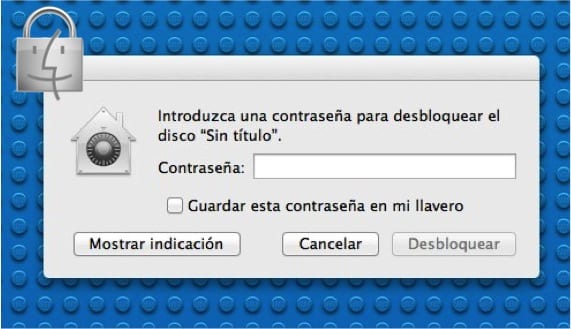
לכולנו קבצים בכונן אחסון חיצוני שאיננו רוצים שאנשים אחרים יקבלו גישה אליו. ל למנוע מהם גישה לקבצים האלה במקלות ה- USB שלך או דיסקים חיצוני, אנו עשויים להצפין את התוכן שלך. על ידי כך הנתונים מוצפנים ורק בעלי הסיסמה יוכלו לראותם.
תהליך ההצפנה שאנחנו עושים מה"פינדר "עצמוותוך כמה דקות יש לנו אותם מוכנים לשימוש. בכל פעם שמחובר זיכרון חיצוני או דיסק חיצוני, המערכת תבקש את המפתח. אם נסתכל על זה מהצד הזה, זה יכול להיות אפילו קצת מעצבן שהמערכת מבקשת כל הזמן סיסמה. שום דבר לא קורה, מכיוון ש- OSX תוכל לזכור את המפתח בקובץ מאובטח, הנקרא "מחזיק מפתחות", מה שהופך את ההצפנה לשקופה עבור המשתמש וקשה לדלג על אחרים.
יש רק מגבלה אחת שיש לקחת בחשבון והיא את מה שאנחנו הולכים לחשוף אחר כך עובד רק עם כונן USB וכונני Mac מעוצבים. זכרו שב- a הודעה קודמת אנו מסבירים כיצד לעצב במערכות קבצים שאנו זקוקים לה.
השלבים שיש לבצע כדי לבצע את ההצפנה יהיו כדלקמן:
- אנו פותחים את חלון "Finder" ואז אנו עוברים לתפריט Finder בו אנו בוחרים "Preferences", ומסמנים בלשונית "General" את האפשרויות של "כוננים קשיחים" ו"כוננים חיצוניים ".
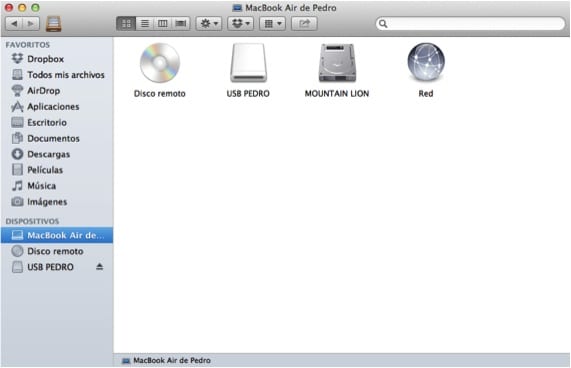
- השלב השני הוא לעבור גם לתפריט Finder לתפריט הנפתח "Go" ולבחור "Computer" כך שייפתח חלון Finder ויציג לנו את המכשירים שחיברנו ל- Mac. אנו בוחרים את המכשיר שאנו רוצה להצפין ולחץ על לחצן העכבר הימני ובוחר באפשרות "הצפן".
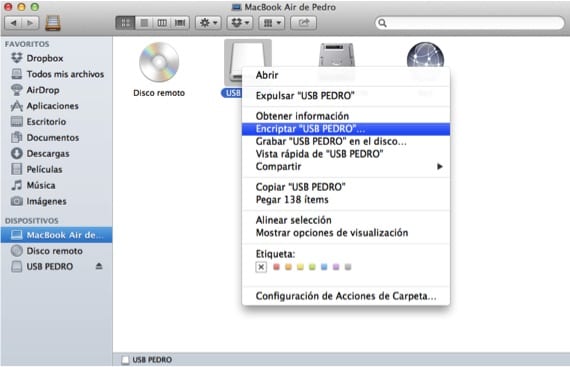
- אנו ממשיכים לבחור סיסמה ומסלול כך שמאוחר יותר הנתונים בכונן מוצפנים. יש לציין כי ה- Finder יכול לעזור לו למצוא מפתח אם אנו רוצים. כאשר אנו מסיימים להזין את הסיסמה, הכונן נעלם, מוצפן ומופיע שוב לאחר סיום ההצפנה.
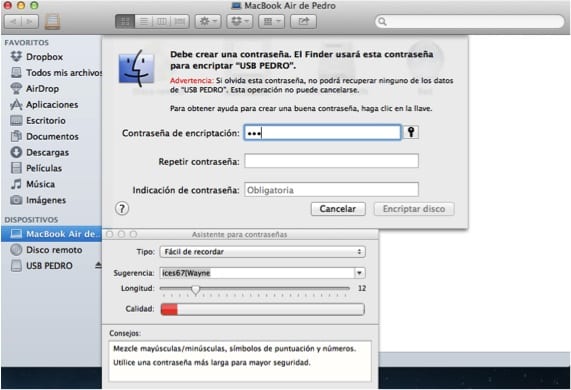
עוד מידע - שחזר נתונים שנמחקו בטעות מה- Mac שלך
זה שירת לי הרבה וואצ'ו, תודה רבה, ברכות